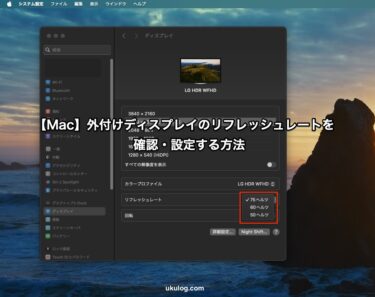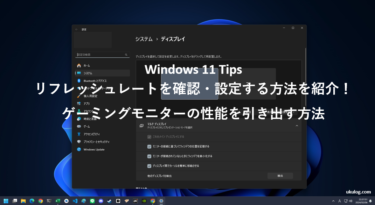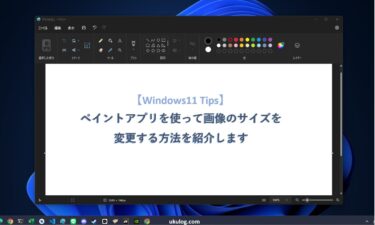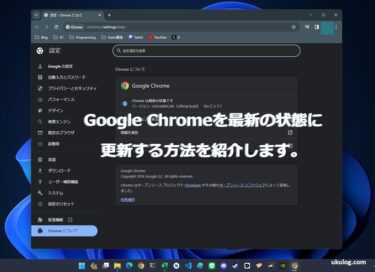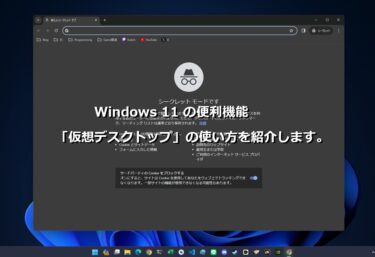どうも個人的に心躍ったガジェットを紹介するブログ「浮ろぐ」をやっている「うきしま」です。
今回はMicrosoftの最新OSであるWindows11の使い方に関するお話になります。
この記事がWindows11のPCを購入したけど、どうやって使ったら良いかわからないという人の参考になれば幸いです。
この記事で紹介する内容
- タスクバーとは?
- タスクバーの時計に秒数を表示させる方法
タスクバーとは?
Windowsのタスクバーは画面の下部に表示されるバー状の領域のことを指します。(下記画像参照)
Windows11ではアプリのアイコンを中央に寄せられる形で表示可能になった点が特に特徴的ですね。
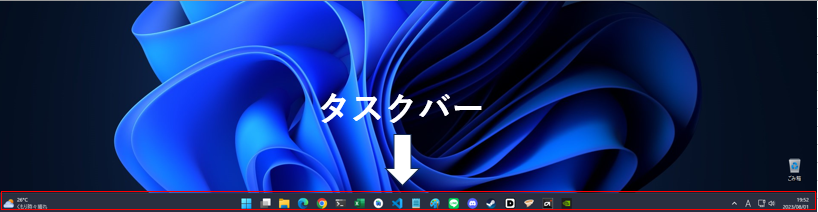
タスクバーを使うことで様々な便利なツールやアプリに素早くアクセスすることができます。
タスクバーはWindowsのバージョンによってデザインや機能が異なる場合もありますが、ここでは基本的な使い方と便利な機能を紹介します。
スタートボタン
タスクバーにはWindowsロゴが付いた「スタートボタン」と呼ばれる物があります。(下記画像参照)

このアイコンをクリックすることで、「スタートメニュー」が表示されます。
スタートメニューにはアプリやファイルのショートカット、設定へのアクセス、検索機能などが含まれておりWindowsを使う上での起点となります。
タスクバー上のアプリケーションアイコン

タスクバーには、よく使うアプリケーションのアイコンがピン留めされます。
アプリケーションを起動するには、対象のアイコンをクリックするだけで瞬時にアプリが開きます。
また、アプリが起動中の場合はアイコンに下線や光輝が表示されアプリが起動中である事がわかりやすくなっています。
タスクビュー
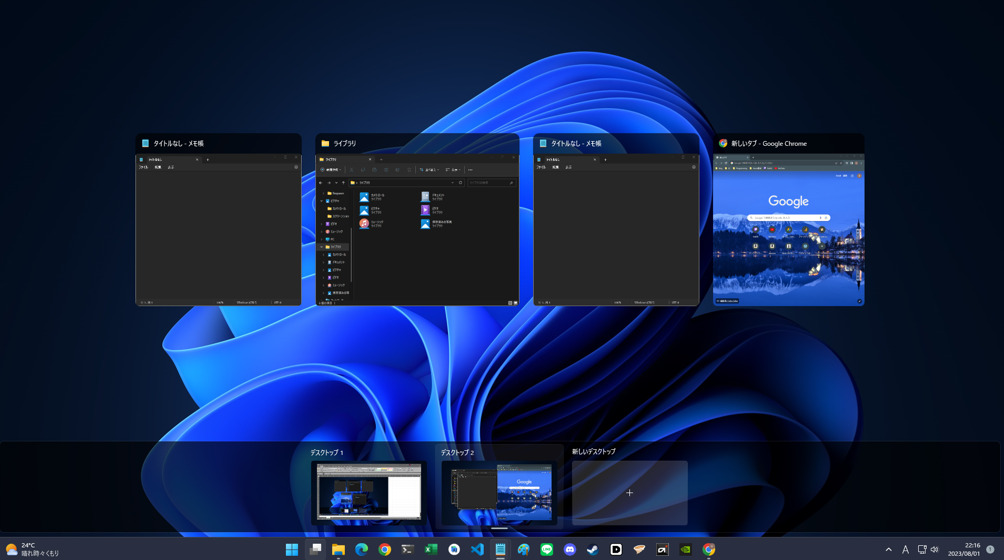
タスクバーには複数のアプリが開かれている場合に便利な「タスクビュー」という機能があります。
タスクビューアイコンをクリックすると開いている全てのアプリやウィンドウが一覧表示されます。
これにより素早く必要なアプリに切り替える事ができます。
通知領域(システムトレイ)
タスクバーの右端には、「通知領域」や「システムトレイ」と呼ばれる領域があります。(下記画像参照)
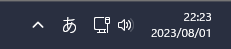
ここにはシステムの通知やアクションセンター、カレンダー、音量調整などが表示されます。
マウスを通知アイコンに合わせると、詳細な情報や設定へのリンクが表示されます。
タスクバーのカスタマイズ
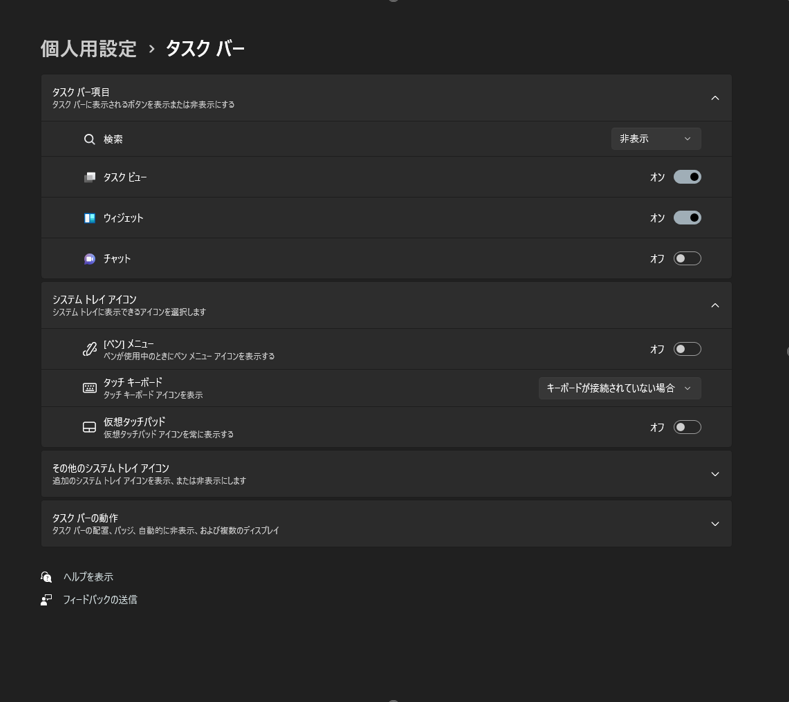
タスクバーは個々のユーザーに合わせてカスタマイズが可能です。
マウスカーソルをタスクバーの上に置いた状態で右クリックをし「タスクバーの設定」を選択するとタスクバーの表示方法やアイコンの配置、通知領域のカスタマイズなどが行えます。
タスクバーの時計に秒数を表示させる方法
上記にて少し触れましたが、タスクバーの右側には「通知領域」(またはシステムトレイ)と呼ばれる表示領域があります。
この通知領域には現在の日時を表示する時計があるのですが、Windows11のデフォルト設定では下記画像の様に秒数が表示されていません。

しかしタスクバーの設定を変更する事で、こちらの時計に秒数まで表示することが可能です。

ここでは、通知領域(システムトレイ)の時計に秒数を表示させる実際の設定手順を紹介したいと思います。
この記事で紹介する方法は下記環境における手順になります。
OSのバージョンの違いなどによって実際の手順が異なる可能性がありますのでご了承下さい。
OS : Windows 11 Home 22H2
手順1. 「タスクバーの設定」を開く
「タスクバーの設定」はマウスカーソルをタスクバーの上に置いた状態で右クリックをすることでアクセス可能です。
タスクバーの上で右クリックをする事で下記画像の様なコンテキストメニューが表示されますので、その中から「タスクバーの設定」をクリックしてください。
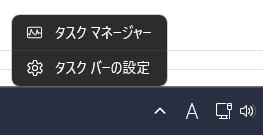
手順2. 「タスクバーの動作」を選択する
タスクバーの設定をクリックすると下記画像の様な設定画面が表示されます。
この画面内にはタスクバーの表示や挙動に関する設定項目などが存在しますが、今回はその中から「タスクバーの動作」をクリックしてください。
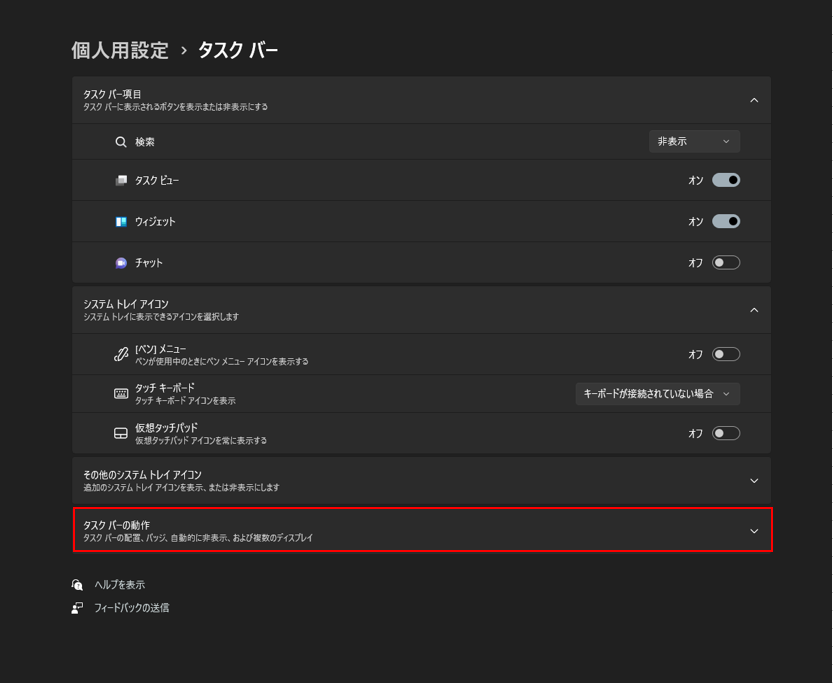
手順3. 「システムトレイの時計に秒を表示する」にチェックを入れる
「タスクバーの動作」をクリックすると下記画像の様に下に各種設定可能な項目が追加で表示されます。
通知領域(システムトレイ)の時計に秒数を表示させるには、一覧の中から「システムトレイの時計秒を表示する」という項目をクリックしてチェックを入れてください。
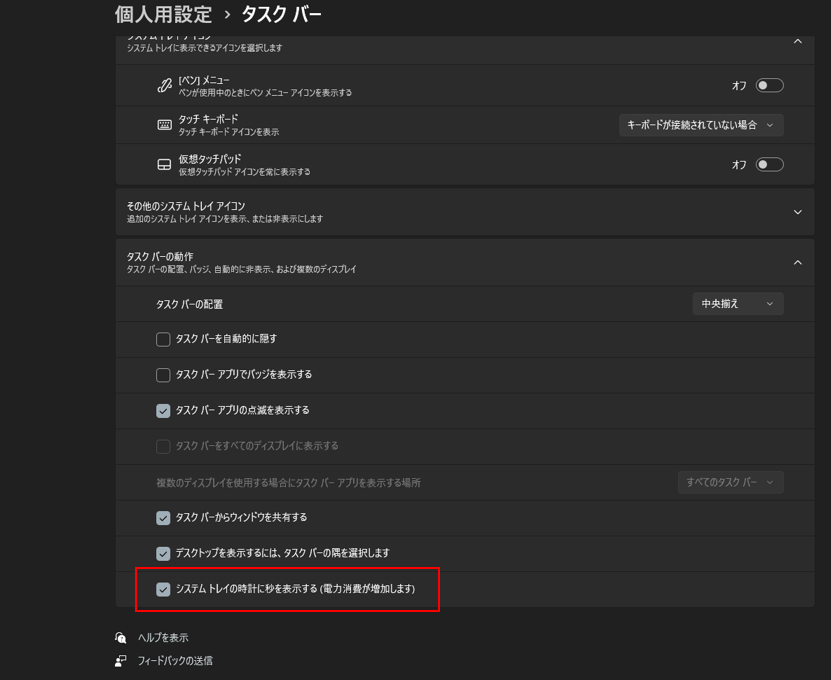
チェックを入れた時点で設定が反映されるので通知領域(システムトレイ)上の時計に秒数が表示されていることを確認しましょう。
これで設定作業は完了です。
お疲れさまでした。
まとめ
今回はWindows11のタスクバーにある通知領域(システムトレイ)の時計に秒数を表示させる方法を紹介しました。
Windows11のタスクバーは便利なツールやアプリへの素早いアクセスを可能にする重要な機能です。
Windows11のタスクバーを上手に活用することで、より効率的に作業を進めることができると思います。
今回紹介したタスクバーの設定に限らず、様々な機能を自分に合ったカスタマイズをしていくのも楽しいかもしれませんね!
自分に合ったカスタマイズをしたりして、より快適なコンピュータライフを送ってみてはどうでしょうか?